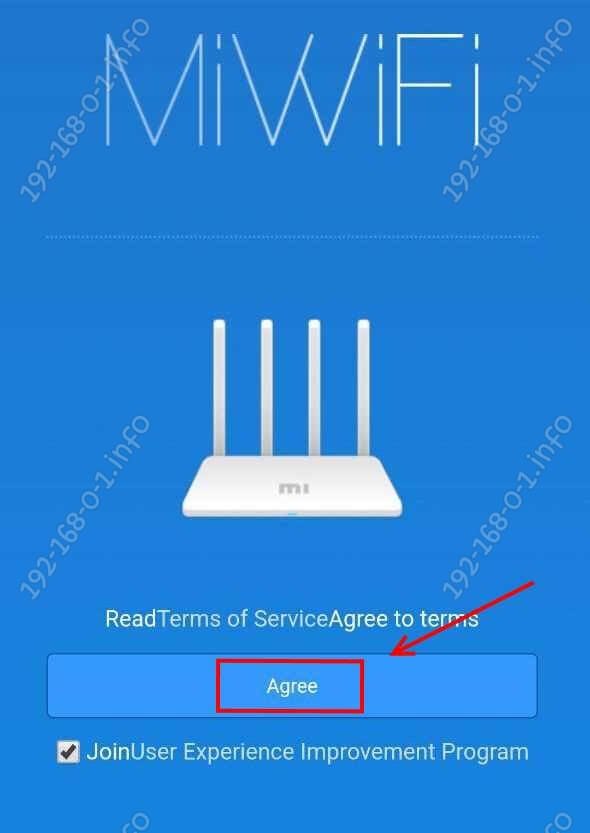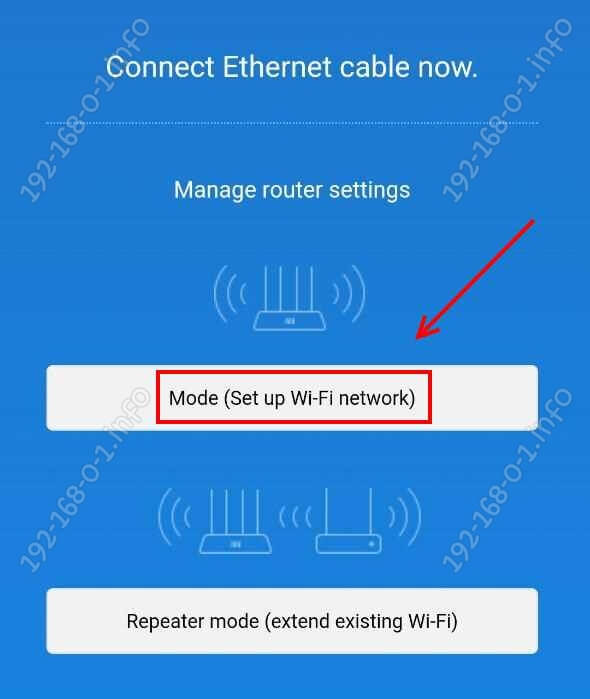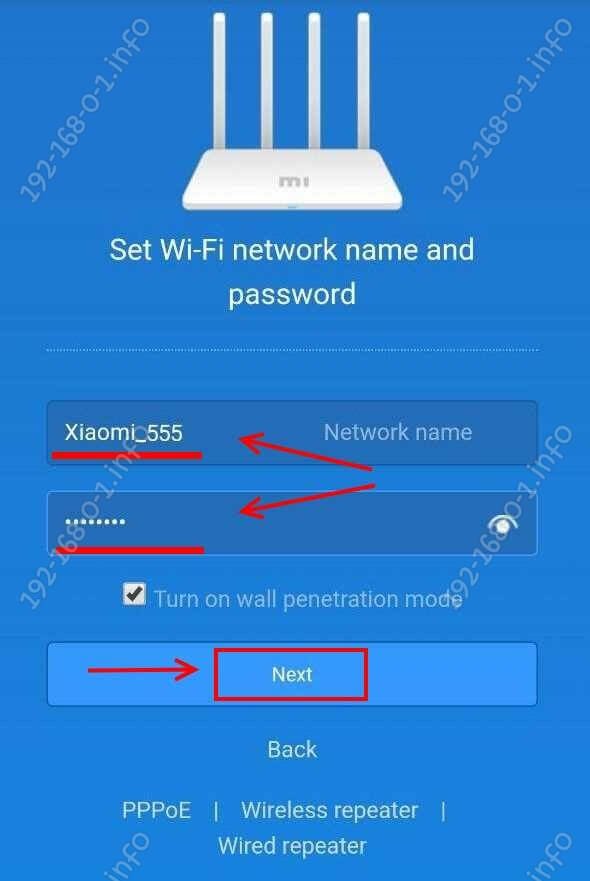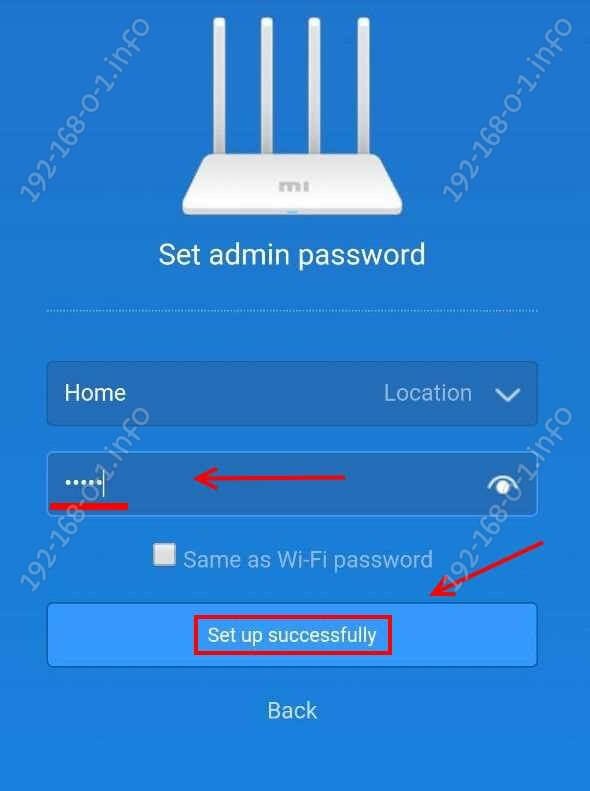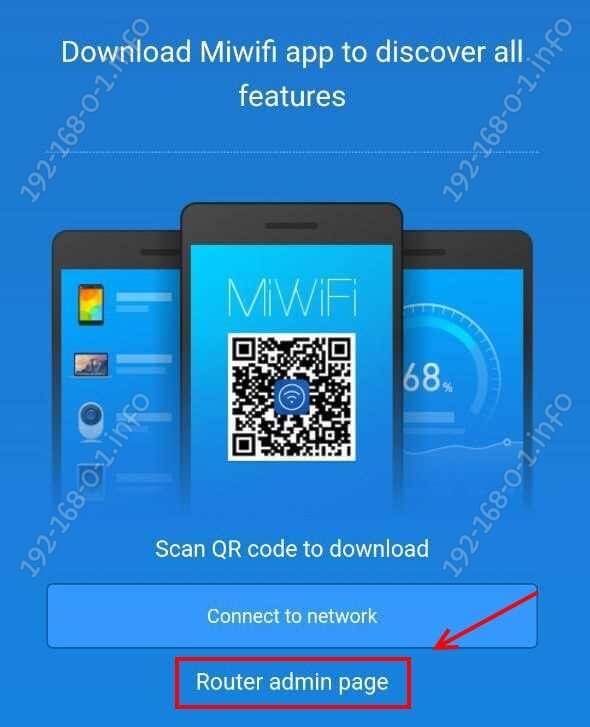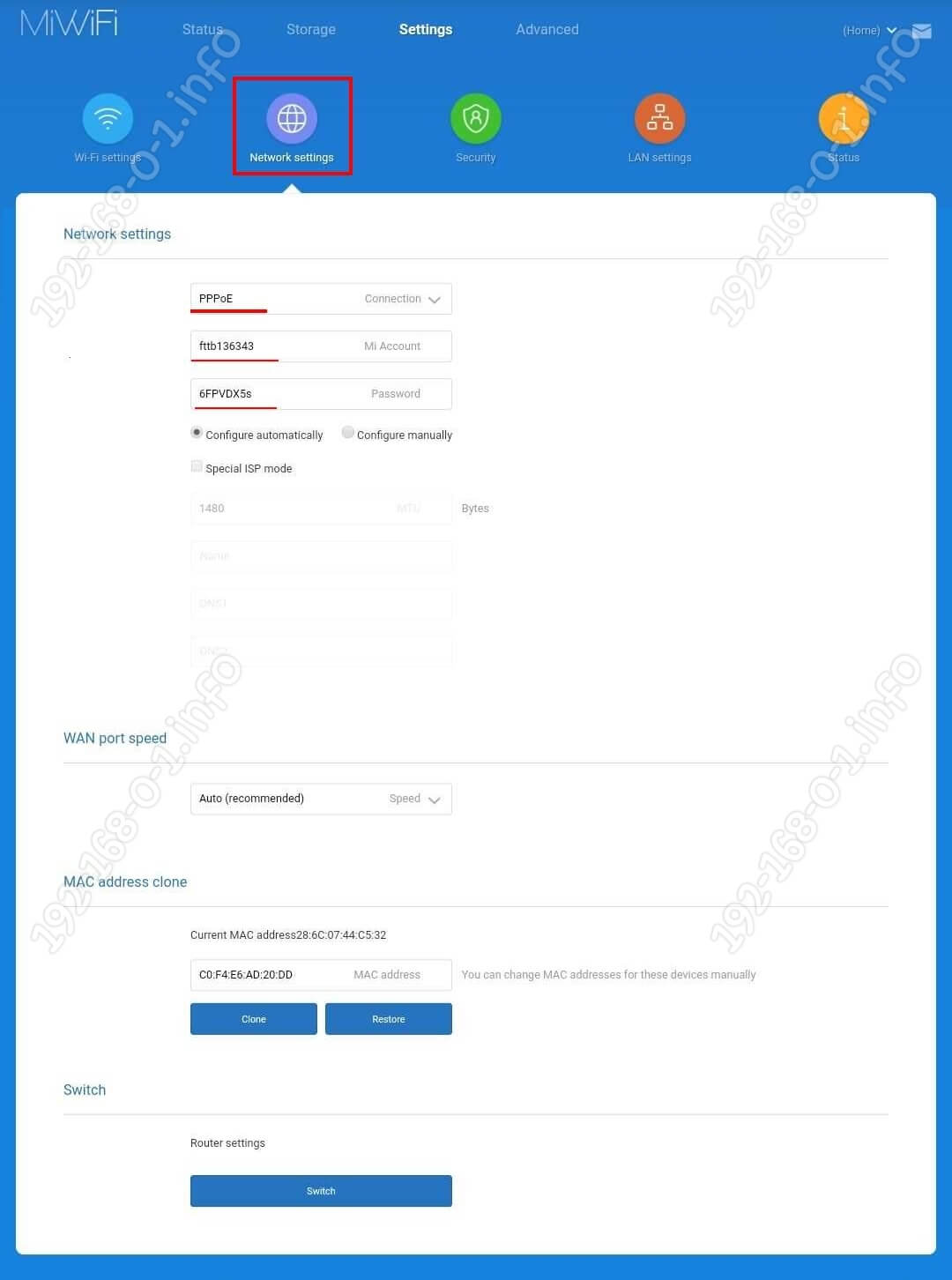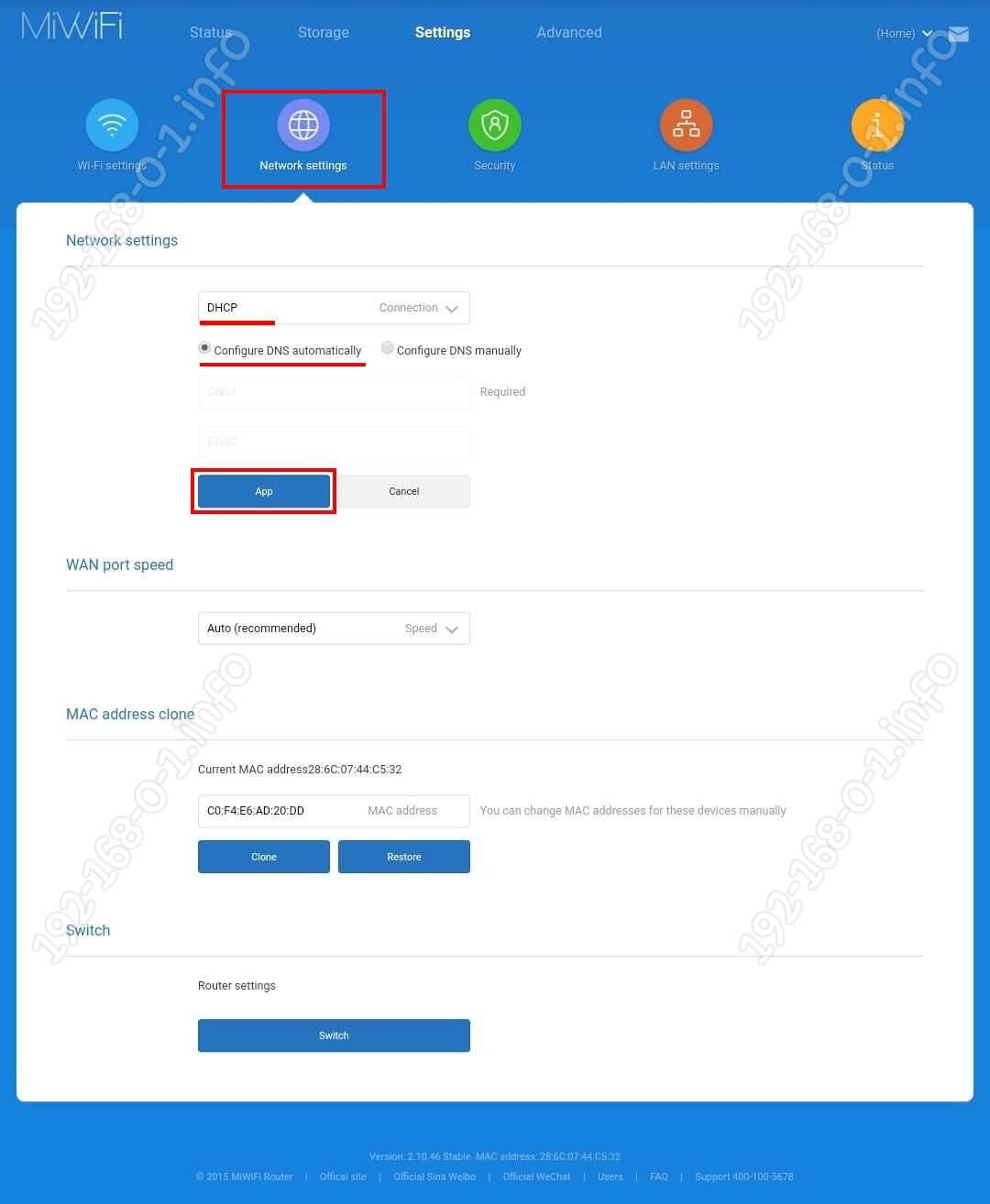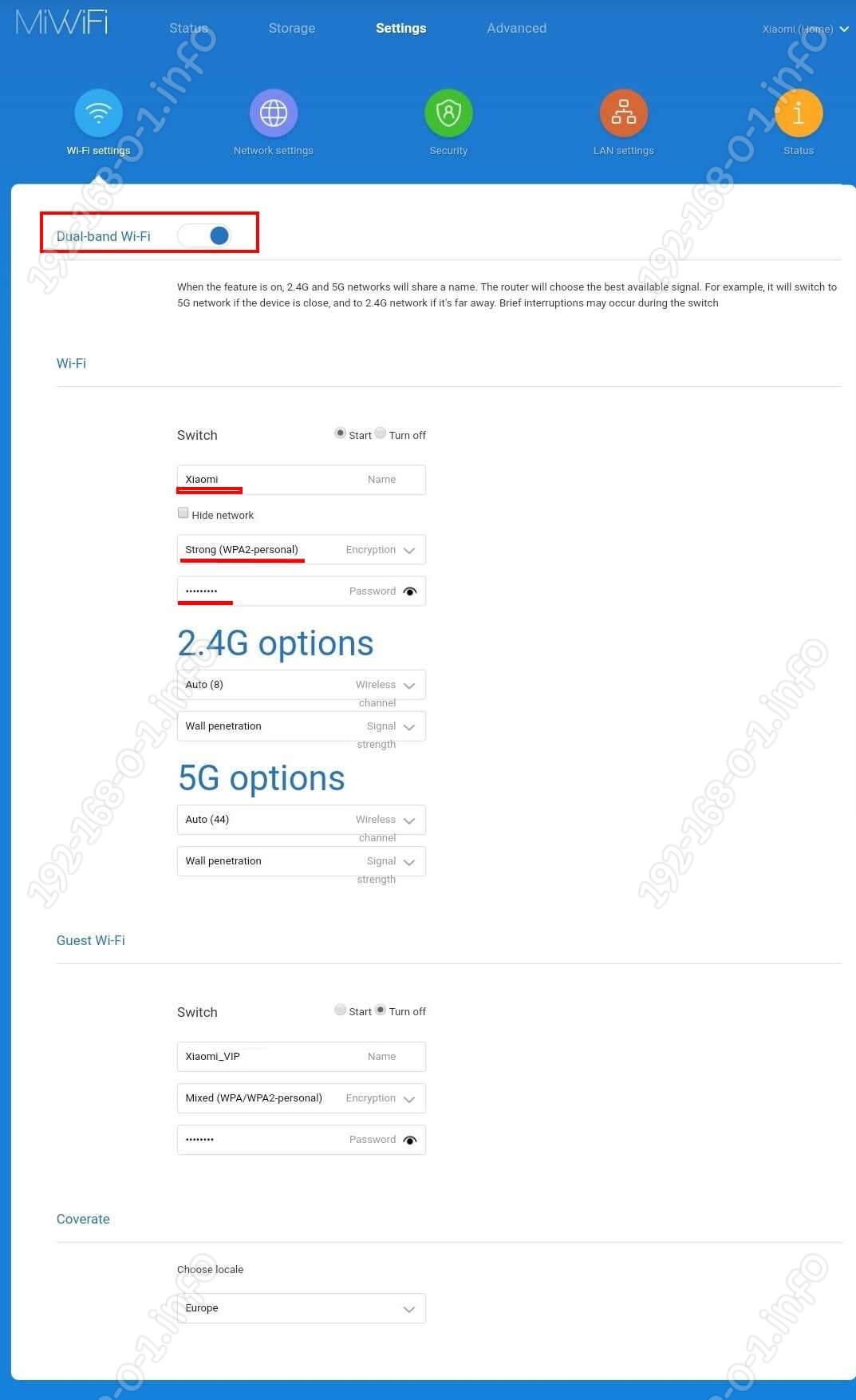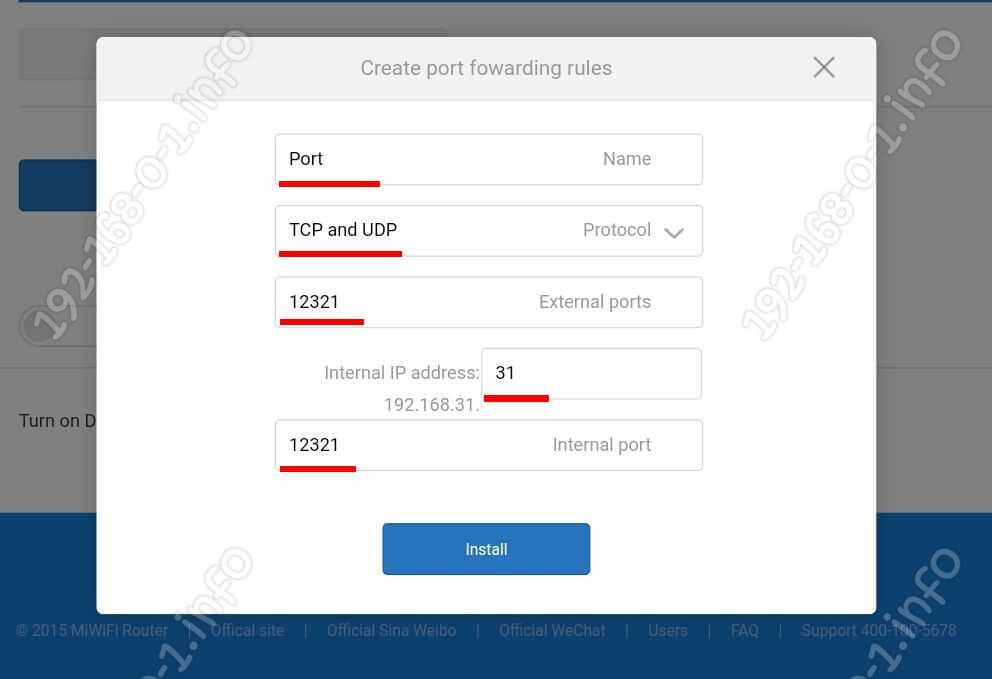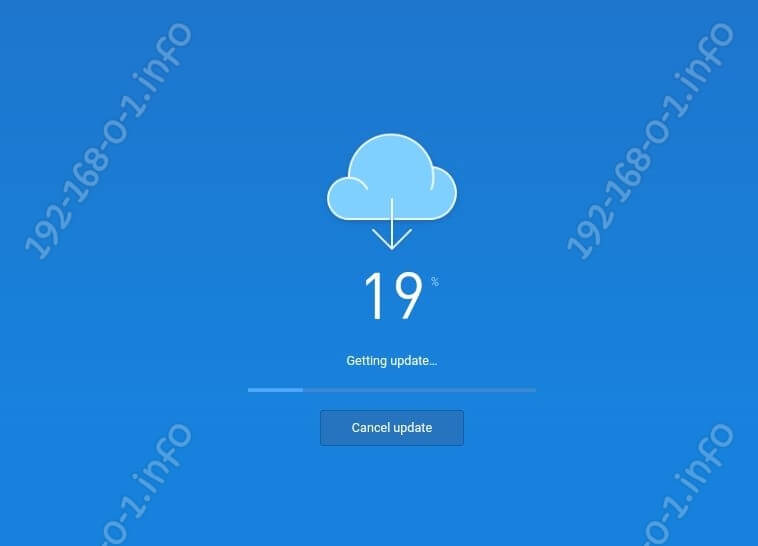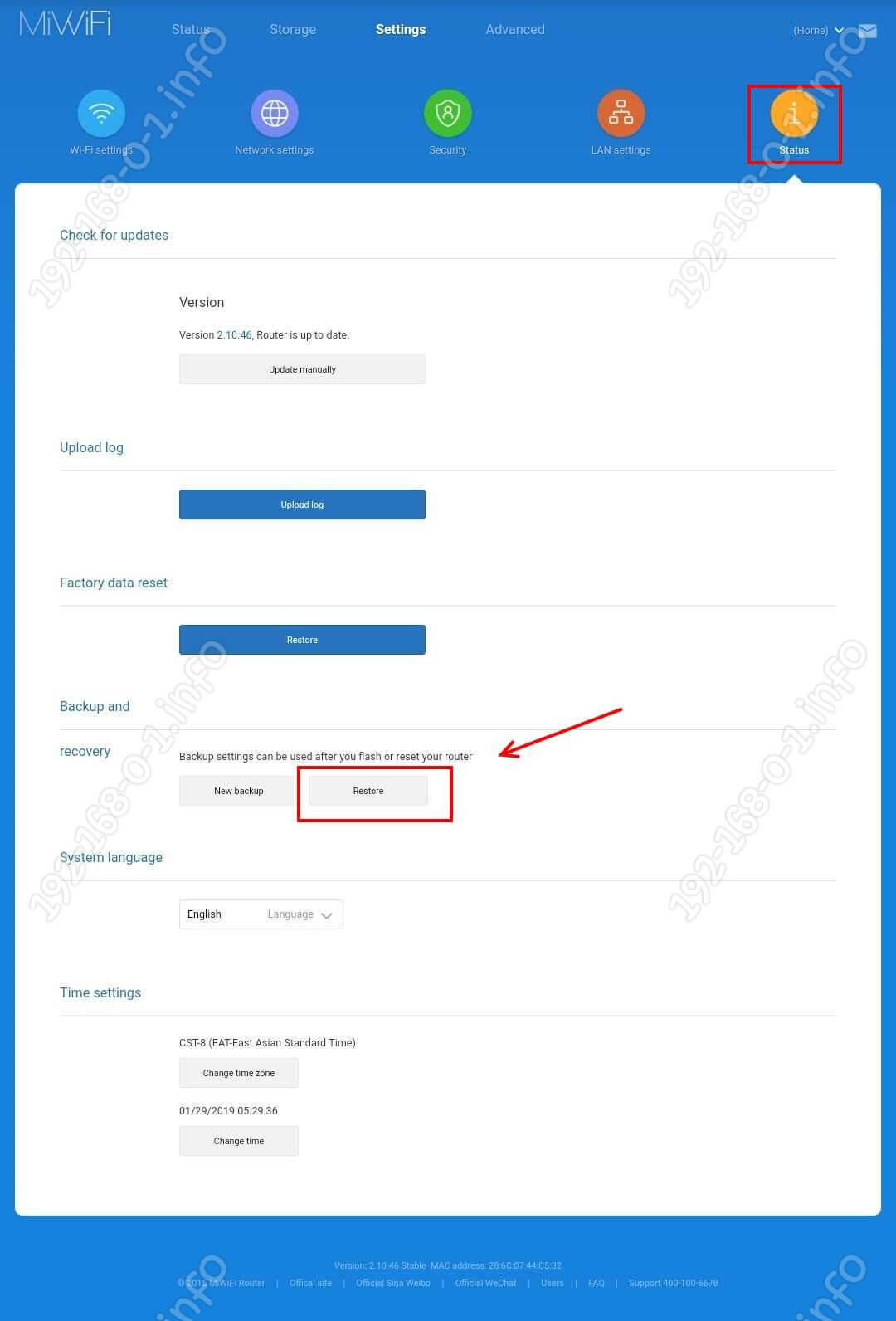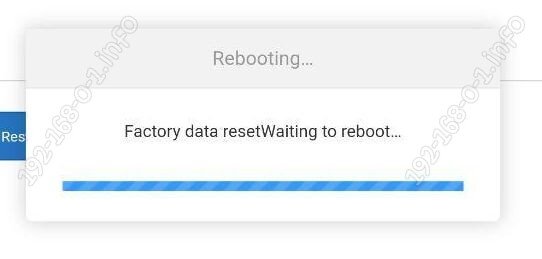- Настройка роутера Xiaomi
- Как настроить Xiaomi Mi Wi-FI Router с компьютера
- Как настроить Xiaomi Mi Wi-FI Router с телефона
- Настройка Xiaomi Mi Router 3
- Базовая настройка роутера Сяоми 3
- Подключение роутера Xiaomi Mi 3 к Интернету
- Настройка WiFi на Xiaomi Mi Router 3
- Проброс портов на Xiaomi router 3
- Прошивка роутера
- Сброс настроек Xiaomi Mi WiFi 3 к заводским
Настройка роутера Xiaomi
Настройка роутера Xiaomi Mi Wi-FI Router не займет у вас много времени и сил, если вы вооружитесь советами из нашей подробной инструкции. Мы расскажем вам о всех нюансах корректного подключения гаджета – уверены, справятся даже новички.
Наша инструкция универсальная и подойдет для любых моделей Xiaomi, даже для китайских версий, процесс настройки у них идентичен.
Английский и китайский языки веб-интерфейса не позволяют нам, русскоязычным юзерам, без проблем разобраться с подключением Mi WiFi Router. С другой стороны, разработчики пока не «заморочились» с полноценным переводом. Мы расскажем вам о том, как работать с устройством на английском языке. Но вы всегда можете установить браузерный плагин для русификации роутера RUMIWIFI, он отлично работает с китайскими версиями.
[banner_art][/banner_art]
Как настроить Xiaomi Mi Wi-FI Router с компьютера
Для начала подключаем прибор к электросети (с помощью адаптера). Подключаем интернет кабель в порт WAN (обычно обозначен голубым цветом). Если у вас имеется ноутбук или ПК с LAN-портом и отдельный сетевой кабель (которого нет в комплекте, необходимо приобретать отдельно), можно подключить компьютер по нему. Если кабель отсутствует, подключаемся через Wi-Fi.
При первом включении создается незапароленная Wi-Fi сеть с названием «Xiaomi…». Подключаемся к ней.
Открываем браузер (которым вы обычно пользуетесь). В адресной строке (не поисковике!) прописываем адрес miwifi.com либо 192.168.31.1. Так мы попадаем в настройки аппарата.
Нажимаем на большую синюю кнопку с иероглифами – Agree в английском варианте.
Задаем название своей сети и пароль к ней, это и будет ваш пароль от Wi-Fi.
Если ваш провайдер использует тип подключения PPPoE, то вам следует кликнуть на вкладку «PPPoE», задать имя пользователя и ключ, которые дал провайдер. Если же DHCP, этот шаг просто пропускаем.
Следующий шаг – задать пароль для «Админки» роутера, заполняем поле с местоположением. Подтверждаем все свои действия. Этот пароль нужен будет в дальнейшем для входа в настройки роутера, запомните его!
Все настройки применятся в автоматическом режиме, а маршрутизатор перезагрузится. Теперь должен появиться Интернет. Можно оставить все как есть, а можно дальше поработать с настройками.
Знакомимся с административной панелью роутера (снова заходим в веб-навигатор, как описано выше). Для перевода вкладок пользуемся встроенными возможностями Гугл-переводчика, если нужно.
Теперь вам доступно большое количество полезной информации, например, состояние процессора и сети в режиме реального времени, объем и тип памяти, список подключенных девайсов и т.п.
В меню «Настройки Интернет» можно выбрать ограничение скорости WAN порта, клонирование MAC-адреса и другие опции. В пункте «Расширенные настройки» есть возможность поработать с переадресацией портов, сервисами DDNS.
Как настроить Xiaomi Mi Wi-FI Router с телефона
Для начала конечно же подключаем маршрутизатор к питанию и подключаются через Wi-Fi к новой сети с названием «Xiaomi_…», она будет доступна без пароля.
Для дальнейшей работы нам понадобится специализированный софт – программа Mi Wi-Fi, скачать можно на этой странице. Его следует скачать и инсталлировать согласно выбранной ОС (Android или IOS).
Создаем Mi-аккаунт (либо логинимся в уже существующем, ранее созданном).
Нажимаем на кнопку «Добавить роутер». В следующей вкладке нам предложат определиться с методом подключения (есть возможность перенести конфигурации со старого маршрутизатора — Restore from another Mi Router или выбрать опцию As a new router). Кликаем Continue.
Теперь можно задавать сетевое имя и пароль (к слову, чтобы не запутаться в ключах, этот пин-код можно применять для входа в админку роутера — отмечаем галочкой Set as router admin password as well).
Дожидаемся окончания автоматической перезагрузки.
Нам удалось подключить гаджет к Интернету, теперь обратим внимание на доступные нам настройки.
Запускаем фирменную программу. В ней есть несколько удобных вкладок для поиска необходимой информации по сети (много чего можно менять и корректировать при желании и большой необходимости).
Одной из подобных часто используемых вкладок является «Плагины» — обратите внимание на скриншот:
Особо универсальны и порой необходимы разделы «Настройки» и «Настройки сети». В них можно изменять параметры соединения, управлять VPN-сервером, делать резервные копии конфигураций, назначать администратора на ваше усмотрение, устанавливать часовой пояс, отключать световую индикацию и т.д. – функций очень много.
В целом интерфейс управления роутером очень продуман – не многие дорогие модели могут этим качеством похвастаться. Надеемся, с нашей помощью у вас все получилось.
Настройка Xiaomi Mi Router 3
Современные роутеры Xiaomi Mi Router 3 — отличные и достаточно производительные девайсы за свою стоимость. Именно этим обусловлена такая их популярность в России. Настройка роутера MiWiFi Mi3 — процесс совсем несложный благодаря достаточно хорошему и продуманному веб-интерфейсу. Единственная сложность, с которой приходится столкнуться — это отсутствие поддержки русского языка в интерфейсе. Поэтому мы представляем Вам подробную инструкцию как настроить роутер Сяоми Ми Вай-Фай 3 для работы в сетях популярных российских провайдеров — Ростелеком, Дом.ру, Билайн и ТТК.
Технические характеристики роутера Xiaomi Mi Router 3:
Процессор : одноядерный MT7620A 580MHz
Оперативная память : RAM 128 MB DDR2
Постоянная память : 128Mb SLC Nand Flash
Порты : WAN, 2xLAN 100 Мбит/с
WiFi 2.4 Ghz : 2×2 (до 300 Мбит/сек);
WiFi 2.4 Ghz : 2×2 (до 867 Мбит/сек)
Базовая настройка роутера Сяоми 3
Чтобы попасть в настройки роутера Xiaomi Mi3, нужно подключить его к компьютеру через любой из LAN-портов, расположенных сзади. WAN-порт используется для подключения кабеля провайдера, который приходит в Вашу квартиру из подъезда.
После этого необходимо запустить веб-браузер и в строке поиска ввести IP-адрес 192.168.31.1 или URL-адрес miwifi.com . Если доступа к настройкам роутера Сяоми нет — выполните эти рекомендации.
При первом входе в веб-конфигуратор, роутер Mi3 выдаст предложение согласится с условиями лицензии:
Надо нажать на кнопку «Agree». После этого потребуется выбрать режим работы — маршрутизатор или WiFi-повторитель. Выбираем первый вариант:
Следующий шаг — настройка WiFi. Здесь в поле Network Name надо ввести имя сети Вай-Фай, которое будет видно при сканировании эфира клиентскими устройствами.
Ниже придумываем и вводим пароль на WiFi — он будет запрашиваться у каждого нового клиента при попытке подключиться к беспроводной сети роутера Сяоми. Лучше всего делать пароль не короче 8-9 знаков, состоящий из цифр и букв латинского алфавита. После этого нажимаем Next.
На завершающем этапе нужно будет придумать и ввести пароль администратора. Его лучше где-нибудь записать, иначе потом без сброса настроек к заводским у Вас не получится зайти в веб-интерфейс маршрутизатора. Нажимаем на кнопку Set up successfully.
Теперь будут созданы две сети — в диапазоне 2.4 ГГц и в диапазоне 5 ГГц с одинаковым именем, после чего аппарат перезагрузится.
Базовая настройка завершена. Для входа в веб-интерфейс MiWiFi Mi Router 3 нажмите на кнопку Router admin page.
Подключение роутера Xiaomi Mi 3 к Интернету
Для того, чтобы настроить подключение маршрутизатора Xiaomi к сети Интернет, в меню выбираем пункт Network settings. Откроется такая страничка:
Для тех провайдеров, которые используют протокол PPPoE (Дом.ру, Ростелеком) надо в поле «Connection» выбрать пункт PPPoE. Ниже появятся поля для ввода логина и пароля на подключение. Их Вам выдали сотрудники провайдера при подключении. Кликаем на кнопку App, чтобы изменения вступили в силу.
Если Ваш провайдер использует вариант «Динамический IP» (Билайн, ТТК), то в этом случае в списке «Connection» надо выбрать вариант DHCP.
Ниже можно так же определить с какими DNS-серверами будет работать роутер. Либо оставить автоматическое получение адресов серверов от провайдера, либо выставить свои, типа публичных серверов Гугла (8.8.8.8) или Яндекса (77.88.8.8). Для этого надо будет поставить галочку «Configure DNS manually» и прописать свои адреса в появившихся полях. Кликаем на кнопку App чтобы применить изменения.
Если всё сделали правильно, то в верхней части веб-интерфейса роутера Xiaomi MiWiFi Mi 3 вы увидите, что линия между роутером и глобусом стала зелёной — Вы подключились к Интернету.
Настройка WiFi на Xiaomi Mi Router 3
Для того, чтобы настроить Вай-Фай на роутере Сяоми Ми 3, откройте в главном меню интерфейса раздел Wi-Fi settings.
Переключатель Dual Band Wi-Fi отвечает за работу беспроводной сети в двух диапазонах сразу с единым именем сети и единым паролем на подключение. Вообще, это действительно самый оптимальный вариант. Но если Вы хотите настраивать каждый из диапазонов отдельно или отключить один из них — тогда надо будет перевести переключатель в значение «OFF».
Ниже, в поле «Name», можно изменить имя сети Вай-Фай роутера. В поле «Encryption» выставьте значение Strong (WPA2-Personal). Это самый надёжный вариант защиты беспроводной сети на текущий момент. В поле «Password» можно изменить пароль на Wi-Fi. Его лучше сделать подлиннее (от 8 символов и больше) и по-сложнее (состоящим из букв и цифр) — так будет больше шансов, что Вас не взломают!
Проброс портов на Xiaomi router 3
Для игр и файлообменных приложений часто бывает надо пробросить порт на Xiaomi Mi Router 3. Чтобы это сделать, зайдите в раздел меню «Port Forwarding» и нажмите кнопку «Add Rule» в таблице «Port Forwarding Rules».
Появится окно создания правила для проброса порта. В поле «Name» введите название правила:
В поле «Protocol» надо выбрать используемый протокол — TCP или UDP. Я обычно открываю и то и то. В поля «External Ports» и «Internal Ports» пропишите номер порта, который надо пробросить. остаётся только указать IP-адрес компьютера, для которого делаем проброс порта на Сяоми и нажимаем кнопку «Install».
Прошивка роутера
Для того, чтобы прошить роутер Xiaomi Mi WiFi Router 3 на новую версию программного обеспечения, достаточно дать ему доступ в Интернет. Далее откройте раздел меню «Status»:
Если на сервере производителя есть более новая версия прошивки, то здесь в подразделе «Version» появится кнопка Update. Нажмите на неё и начнётся загрузка новой версии ПО.
После загрузки автоматически запустится перепрошивка роутера Сяоми Ми Вай-Фай 3 до последней версии ПО:
По завершению процесса, устройство перезагрузится. Настройки маршрутизатора при этом должны сохранится.
Сброс настроек Xiaomi Mi WiFi 3 к заводским
Если роутер Сяоми заглючил или работает неустойчиво рекомендуется сбросить настройки Xiaomi Mi Router 3 до заводских значений. Для этого в веб-интерфейсе откройте раздел «Status»:
В подразделе «Backup and Recovery» кликните на кнопку Restore. После этого появится вот такое окно:
Нажмите на кнопку ОК чтобы потвердить свои намерения обнулить настройки устройства. После этого запустится сброс настроек Сяоми Ми Вай-Фай 3 к заводским параметрам:
В завершение процедуры гаджет перезагрузится. Занимает всё это примерно 2-3 минуты.